新笔记本电脑第一次开机教程(从开箱到设置)
- 生活窍门
- 2024-07-25
- 78
随着科技的不断进步,新笔记本电脑已经成为现代人工作和娱乐的必备工具。然而,对于初次购买笔记本电脑的用户来说,可能会遇到一些开机和设置上的困惑。本文将为大家介绍以新笔记本电脑第一次开机教程为主题的文章,帮助读者轻松上手新电脑。

开箱:看清包装盒上的标识,打开包装盒,取出笔记本电脑。
当你购买了一台全新的笔记本电脑后,首先要注意查看包装盒上的标识,确保包装完好无损。随后,轻轻打开包装盒,取出笔记本电脑,并检查是否有配套的充电器、说明书等附件。
连接电源适配器:将电源适配器插入笔记本电脑的充电接口,并将另一端插入电源插座。
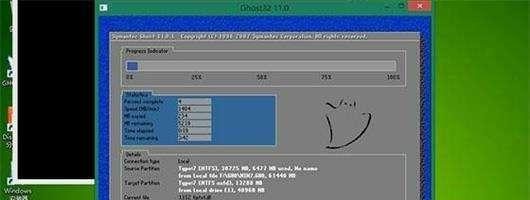
在开始设置之前,必须先连接笔记本电脑的电源适配器。找到笔记本电脑上的充电接口,将电源适配器的插头与之对应,然后将电源适配器的另一端插入电源插座,这样才能给笔记本电脑供电。
开启电源:按下电源按钮启动笔记本电脑。
找到笔记本电脑上的电源按钮,通常位于键盘区域的一侧或顶部。轻按下电源按钮,笔记本电脑就会开始启动,并显示启动界面。
选择语言和地区:根据个人喜好选择适合自己的语言和地区。
在笔记本电脑启动后,会出现一系列设置选项,其中包括选择语言和地区。根据个人喜好和使用习惯,选择适合自己的语言和地区。
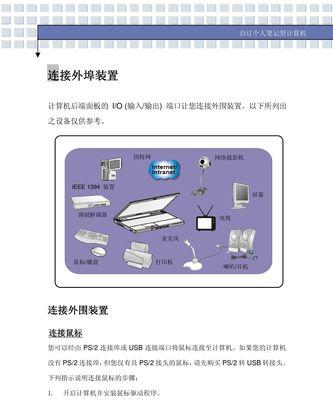
设置网络连接:连接Wi-Fi或有线网络,确保网络畅通。
现代生活离不开网络,为了能够正常使用笔记本电脑上的各种功能,必须设置好网络连接。根据自己所处的环境,选择连接Wi-Fi还是有线网络,并按照提示进行操作,确保网络连接畅通。
设置账户:登录或创建Microsoft账户,以便享受更多功能和服务。
为了能够使用一些特定的功能和服务,如下载应用程序、同步数据等,需要登录或创建一个Microsoft账户。按照系统的提示,输入正确的账户信息,登录或创建Microsoft账户。
更新系统:检查并更新操作系统以获得更好的性能和安全性。
新笔记本电脑往往配备了预装的操作系统,但这个系统可能不是最新版本。在开始正式使用之前,应该检查是否有系统更新可用,并进行相应的更新,以获得更好的性能和安全性。
安装必要的软件:根据个人需求安装必要的办公和娱乐软件。
每个人对笔记本电脑的使用需求都不同,所以根据个人需求,安装必要的办公和娱乐软件。比如,安装微软Office套件、浏览器、媒体播放器等常用软件,以便满足自己的日常需求。
设定个人偏好:根据个人喜好调整系统设置,使其更符合自己的使用习惯。
每个人对电脑的使用习惯和个人偏好都有所不同,根据自己的喜好,调整系统设置。可以调整显示设置、声音设置、电源管理等,以使笔记本电脑更符合自己的使用习惯。
备份重要数据:建立数据备份机制,防止数据丢失。
在使用新笔记本电脑之前,建议建立一个数据备份机制,将重要的文件和数据备份到其他存储设备或云端。这样,即使出现意外情况,如电脑损坏或丢失,也能保证数据不会丢失。
安装杀毒软件:选择并安装一款可信赖的杀毒软件,保护电脑安全。
为了保护笔记本电脑免受病毒和恶意软件的侵害,需要选择并安装一款可信赖的杀毒软件。根据个人需求和评价,选择一款具有良好口碑和强大功能的杀毒软件进行安装。
设置电源计划:根据用途调整电源计划,延长电池寿命。
对于笔记本电脑来说,延长电池寿命是非常重要的。根据自己的使用需求和情况,选择合适的电源计划。比如,如果需要长时间使用电池,可以选择“省电模式”来延长电池续航时间。
设置屏幕亮度和音量:根据环境调整屏幕亮度和音量,提升使用体验。
为了获得更好的使用体验,根据当前的环境,调整笔记本电脑的屏幕亮度和音量。如果在明亮的环境中使用,可以增加屏幕亮度以方便观看;而在安静的环境中使用,可以调低音量以避免干扰他人。
了解快捷键:熟悉一些常用的快捷键,提高操作效率。
学习一些常用的快捷键可以提高操作效率。比如,Ctrl+C表示复制,Ctrl+V表示粘贴等。熟练掌握这些快捷键,可以大大减少鼠标操作,提高工作效率。
重启和关闭电脑:正确使用重启和关闭功能,保护电脑硬件和数据安全。
正确地重启和关闭笔记本电脑是保护硬件和数据安全的重要环节。在关闭或重启之前,应该关闭所有正在运行的程序,保存工作内容,然后按照系统的指示进行操作。
通过本文的详细教程,相信读者已经掌握了新笔记本电脑第一次开机和设置的基本步骤。在以后的使用过程中,如果遇到其他问题,可以查阅用户手册或咨询专业人士。希望大家能够轻松上手新电脑,享受便捷的科技生活。
版权声明:本文内容由互联网用户自发贡献,该文观点仅代表作者本人。本站仅提供信息存储空间服务,不拥有所有权,不承担相关法律责任。如发现本站有涉嫌抄袭侵权/违法违规的内容, 请发送邮件至 3561739510@qq.com 举报,一经查实,本站将立刻删除。